Имейл адрес на Microsoft. Как да създадете профил в Microsoft, какво е профил, вход и възстановяване на паролата
Профилът на Microsoft е инструмент за синхронизация вашите файлове и документи на компютъра ви различни услуги, като например: Skype, Outlook.com, OneDrive, Windows Phone и Xbox LIVE. С помощта на потребителския профил на Microsoft винаги можете винаги възстанови достъп до тези услуги за всякакви проблеми с вируса инфекция, или кога скъсване компютър или профил. И също контрол вашите устройства: телефон, таблет, лаптоп. И в случай на кражба или загуба, да предприемат действия защита на лични данни или да потърсите открадната притурка. Това е само малка част от функциите и възможностите.
Създаване на профил през уебсайта
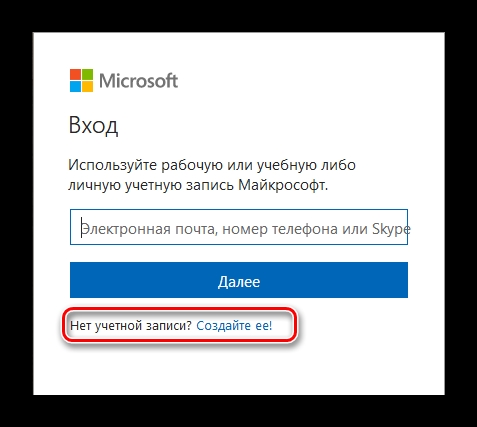
Имайте предвид, че потребителското име ще бъде вашето имейл адрес, ако нямате такъв, можете да го създадете, като използвате формуляра, за да създадете имейл адрес, като следвате съответната връзка. форма за регистрация има колона за въвеждане на телефонен номер, тя е удобна, когато възстановявате достъпа, но това не е необходимо. Този елемент може да остане празен.
Създайте запис в Windows 10
Създайте потребителски профил в Windows 10 по време на инсталационната фаза операционна система, следвайки стъпка по стъпка инструкциите на съветника за инсталиране на OS.
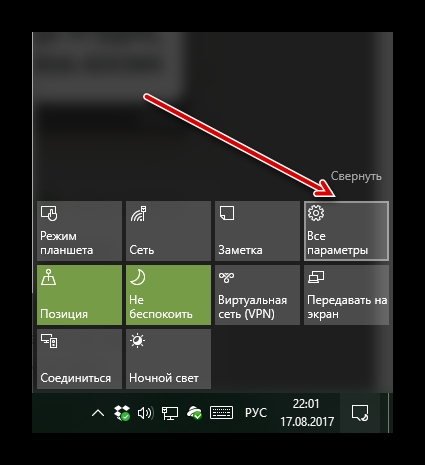
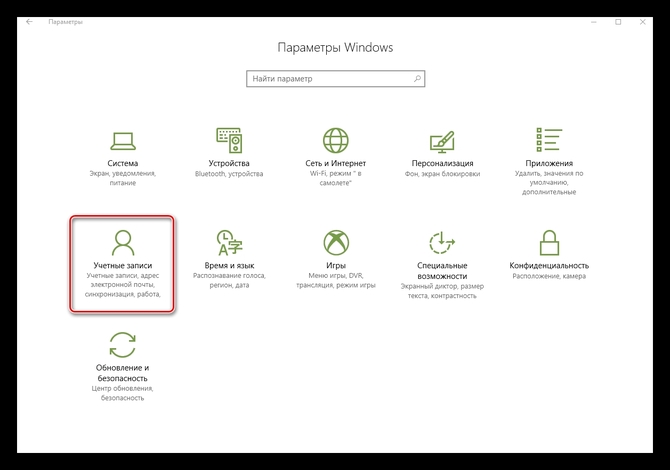
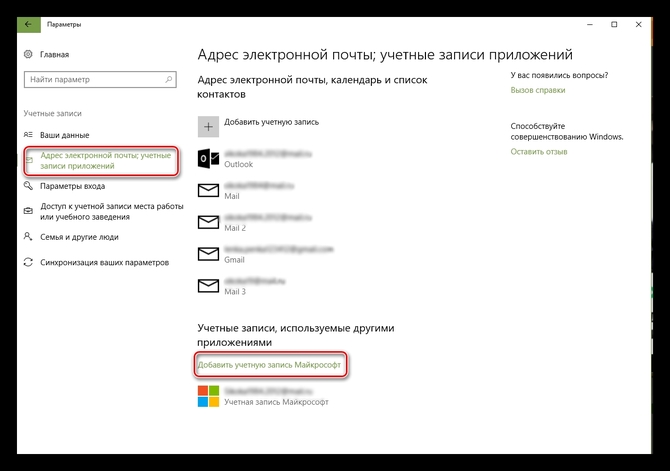
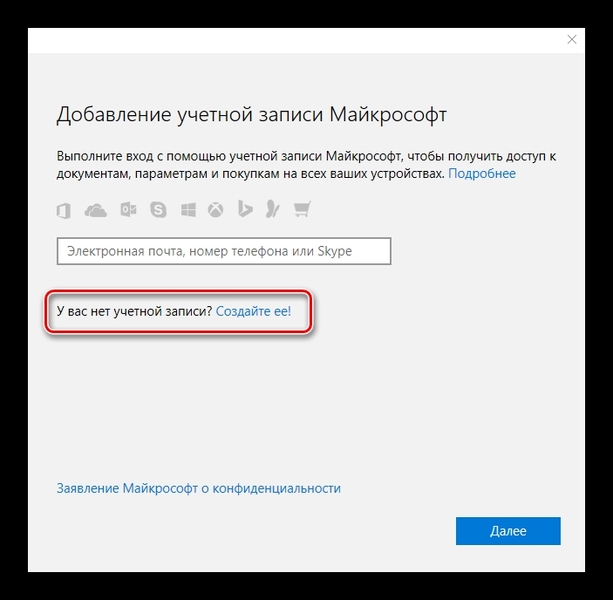
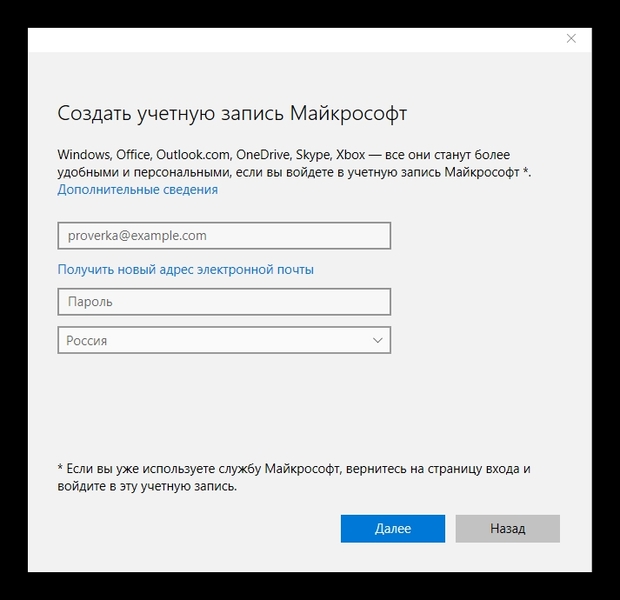
- Отбелязваме или премахнете маркерите от точките за подобряване на импресиите на продукта и рекламното изпращане и отново натиснете " Следващия път».
- Ще последва регулиране, можете да направите това по-късно, или веднага, следвайки подканите и инструкции стъпка по стъпка на екрана.
В прозореца ще се покаже бутон за профил, който вече може да се използва за влизане в системата. Кликвайки върху него и върху бутона " управление"Ще посетите сайта на Microsoft, за да персонализирате и синхронизирате документите в профила си с приложения и услуги.
Създаване на запис в Windows 8
- Създаването на потребителски профил в Microsoft с Windows 8 е малко различен от "десет". Тук трябва да нарисувате пръст от дясната страна на екрана, като превъртите менюто до " параметри».
- Изберете елемента "".
Когато се използва компютър, който не поддържа вход за докосване, но работи само с мишката и клавиатурата, се нуждаете ход показалец на мишката до дъното прав ъгъл на монитора и изберете " параметри».
- След това трябва да кликнете върху " Промяна на настройките на компютъра».
- След това изберете " сметки", И" Други сметки».
- Кликнете върху връзката «».
- Ние въвеждаме регистрационна информация.
Тук трябва да въведете имейл адреса, който ще бъде употребяван като вход, за да влезете в акаунта на Microsoft. или създавам Следвайте указанията на монитора.
Mail, OneDrive Cloud Storage, Windows 8, 10 - всичко това сметка Microsoft. Не е изненадващо, че загубата на профил в Microsoft може да бъде трагедия за потребител. Но не всичко е толкова лошо, колкото изглежда отначало, услугата е снабдена с удобен инструмент за възстановяване на профила, дори ако потребителят е забравил своето потребителско име и парола.
Възстановяване на паролата
Преди да започнете процедурата за възстановяване на изгубена парола от потребителския профил на Microsoft, трябва да сте сигурни, че:
- Когато въвеждате паролата, Caps Lock е деактивирана, т.е. главната функция за въвеждане;
- Оформлението е настроено на английски (на този език е зададен кода за сигурност от профила);
- Проверете правописа на имейла, използван за вход.
Ако всички горепосочени елементи са изпълнени, можете да продължите да възстановявате и възстановявате паролата. За да направите това:
- Отидете на официалния уебсайт Microsoft и кликнете върху бутона "Вход" в горния десен ъгъл.
- Потребителят ще бъде пренасочен към панела за вход на профила. В долната част кликнете върху "Забравили сте паролата си":
- На тази стъпка трябва да изберете причината, поради която притежателят на профила не може да влезе в профила си. При възстановяването на паролата няма глобални разлики, но за ваше сведение трябва да се отбележи:
а) "Забравих паролата си" - потребител забрави паролата;
б) "Аз знам паролата си, но не мога да пея" - собственикът на профила е сигурен, че той правилно въвежда кода, но не може да влезе;
в) "Мисля, че някой друг използва профила ми в Microsoft" - има подозрения за хакерството на акаунта.
- Избрахме първия вариант, тъй като кодът е забравен;
- В следващия прозорец трябва да влезете имейл или телефон, към който е прикрепен профилът:
- След като въведете имейл, потребителят ще получи имейл, съдържащ връзка за нулиране на паролата. Преминаваме и въвеждаме нов код.
Ако собственикът на профила въведе телефонен номер, той ще получи SMS съобщение със скрит код. Въвеждането на тези номера ще замени изгубената парола.
Какво да направите в случай на загуба на вход
Имейл адрес се използва за влизане в профила ви в Microsoft. Ако потребителят го е забравил, няма да можете да изпратите заявка за възстановяване на профила. Можете да намерите имейла, към който е приложен профилът, по няколко начина:
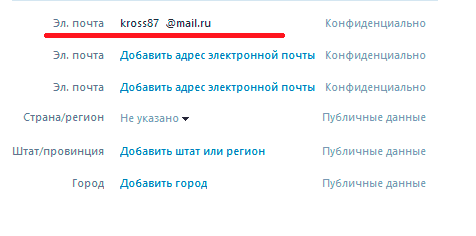
Ако имейл не е възстановен, тогава единствената опция е техническа поддръжка:
За да изпратите заявка за възстановяване на профил чрез техническа поддръжка, трябва да предоставите подробна информация със следното естество:
- Име, фамилия в профила;
- Телефонен номер и изгубен имейл;
- Данни за профила: дата на раждане, държава на пребиваване, град и часова зона и др.
Няма конкретни срокове за разглеждане на заявление за възстановяване на профила. Обикновено отговорът е в рамките на три дни. Ако информацията за профила е вярна, профилът ще бъде възстановен.
Видеоклип с визуално ръководство за възстановяване на потребителския профил на Microsoft, когато загубите паролата или входното си име:
Възстановяването на акаунт на Microsoft, когато загубите своя вход или защитен код е съвсем проста. Основното е да следвате инструкциите и да посочите правилно данните. За да напишете писмо в техническа поддръжка, ако е възможно, се препоръчва на английски, тъй като този раздел работи по-бързо от руския език.
Профил или потребителски акаунт на Microsoft е профил в системата, който ви позволява свободно да работите със свързани приложения. Необходимо е да имате достъп до магазина за продукти на Microsoft (включително в MS Office) и услуги като Windows Phone и Skype, както и онлайн магазина OneDrive в операционна система Windows 8.
Как да създадете профил в Microsoft
Процедурата за създаване на нов акаунт във всички версии на Windows се базира на подобен алгоритъм. Като начало, как върви този процес, като го разгледаме по-подробно с примера на Windows 7. Така че, за да регистрирате акаунт на Microsoft, потребителят трябва да извърши следните манипулации:
След всички описани действия ще видите прясно създадена сметка в прозореца за управление на профила. Ако желаете, можете да зададете парола за него или родителски контрол, променете картинката и въведете или дори да я изтриете напълно.
Ако създадете профил с администраторски права и не сте единственият потребител на компютъра, не пренебрегвайте настройката на паролата - това ще защити системата от вреди, които могат да бъдат причинени от други потребители (умишлено или от небрежност), и в бъдеще не е нужно да възстановявате важни данни.
Как да създадете профил в Windows 8
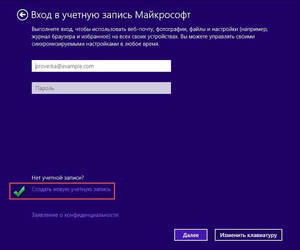
В Windows 8 има един нюанс - неговите разработчици полагат всички усилия, за да гарантират, че потребителят съхранява данни не на собствения си персонален компютър, а на сървърите на тези операционни системи. Ето защо, Windows 8 има две опции за профила - местни и мрежи. Последният е удобен в случай, че сте инсталирали няколко компютъра с лицензирана версия на Windows 8 или планирате да използвате активно набор от предварително инсталирани windows приложения Съхранение на живо и облак. Във всички останали случаи можете да изберете първата опция.
За да създадете локален профил в Windows 8, използвайте следните подкана:
- Отворете менюто "Старт" и отворете секцията "Настройки на компютъра".
- Кликнете върху "Промяна на настройките на компютъра" и след това върху "Профили".
- В секцията "Други профили" изберете подменюто "Добавяне на профил".
- Кликнете върху "Вход без профил на Microsoft" и след това върху "Напред", след което потвърдете избора, като кликнете върху бутона "Местен профил".
- Въведете потребителското име и паролата (по желание).
За да създайте профил в мрежата, трябва да извършите следните манипулации:
- Изпълнете стъпки 1-4 от предишните инструкции, но вместо местния профил, изберете мрежовия профил.
- Въведете вашето потребителско име и имейл адрес. С помощта на captcha, потвърдете действията си (captcha се използва, за да се уверите, че действието се извършва от човек, а не от робот).
- Потвърдете имейл адреса си. За да направите това, въведете предварително зададеното пощенска кутия, в папката с входящи съобщения. В него ще има писмо, на което се изисква да въведете кода, изпратен от SMS съобщение, до вашия телефон.
- След като изпълните всички необходими действия, кликнете върху бутона "Потвърждаване". Мрежовият профил на Microsoft вече е завършен.
В бъдеще можете да промените интерфейса на профила си (задайте снимка, създайте домашна група, активирайте центъра за актуализиране и т.н.)
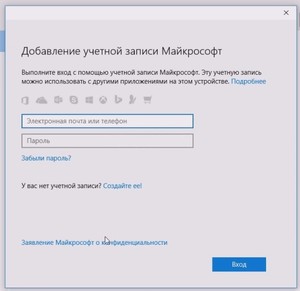 За да се предпазите от евентуални хакерски атаки, трябва да зададете парола. Като правило, тя се представя с осемцифрен набор от букви и цифри. За да бъдете презастраховани в случай, че забравите паролата си, системата ще ви попита отговорете на въпроса за сигурността и въведете в съответните полета валиден телефонен номер и резервен имейл адрес. Ако по някаква причина нямате достъп до системата, програмата ще изпрати код за отключване на акаунта на телефонен номер или електронна поща, след което ще можете да влезете в профила си и да зададете нова парола.
За да се предпазите от евентуални хакерски атаки, трябва да зададете парола. Като правило, тя се представя с осемцифрен набор от букви и цифри. За да бъдете презастраховани в случай, че забравите паролата си, системата ще ви попита отговорете на въпроса за сигурността и въведете в съответните полета валиден телефонен номер и резервен имейл адрес. Ако по някаква причина нямате достъп до системата, програмата ще изпрати код за отключване на акаунта на телефонен номер или електронна поща, след което ще можете да влезете в профила си и да зададете нова парола.
Регистриране на профил в Microsoft на вашия телефон
Създайте акаунт на телефона си за windows Management е много опростена, ако вече използвате услуги на OneDrive или Outlook, В този случай просто трябва да въведете вече регистриран имейл адрес.
Ако все още не сте използвали нито един от горепосочените услуги, посетете live.com, където можете да създадете нов акаунт. За да направите това, трябва да намерите точката за създаване на сайта нов запис (най-често се нарича " Нямате профил в Microsoft? Регистрирайте се сега") И следвайте допълнителни инструкции. Както при описаните за компютъра методи, можете да изберете името на акаунта в Microsoft и да зададете парола за достъп до него.
За да свържете акаунта, регистриран по този начин със смартфона, трябва да въведете настройките му и да намерите там елемента " Поща + сметки". Кликнете върху Добавяне на услуга и изберете Microsoft Account. Сега въведете имейл адреса и паролата, които сте посочили при регистрацията.


 Какво да направя, ако забравих паролата си за Wi-Fi
Какво да направя, ако забравих паролата си за Wi-Fi Стандарти и радиочестоти на клетъчната комуникация в Русия
Стандарти и радиочестоти на клетъчната комуникация в Русия Бавна скорост при изтегляне на файла
Бавна скорост при изтегляне на файла Връщане към мрежата: какво да направите, ако таблетът не вижда SIM картата
Връщане към мрежата: какво да направите, ако таблетът не вижда SIM картата